PCS7系统组态-电脑及软件系统
- 格式:doc
- 大小:2.13 MB
- 文档页数:22

西门⼦PCS7系统西西门⼦PCS 7系统是完全⽆缝集成的⾃动化解决⽅案。
可以应⽤于所有⼯业领域,包括过程⼯业,制造⼯业,混合⼯业以及⼯业所涉及的所有制造和过程⾃动化产品。
作为先进的过程控制系统,SIMATIC PCS7 形成了⼀个带有典型过程组态特征的全集成系统。
SIMATIC PCS 7 -西门⼦过程控制系统之特点基于标准的SIMA TIC软件和硬件组件先进的分布式客户机/服务器架构可伸缩性强,从⼩型实验室系统,到具有⾼达60,000个过程对象的⼤型⼯⼚可⽤于连续和批处理应⽤可⽤于所有⼯业领域:过程、制造以及混合⼯业强⼤的HMI系统,带有集成的基于SQL服务器的归档系统基于IEC 61131 的集中式,⼯⼚范围内的⼯程系统通过现场总线PROFIBUS,现场设备和驱动系统均可很灵活和容易的集成⽆缝集成的安全系统,通过TüV*验证的可满⾜AK6/SIL3在同⼀个可编程控制器中可以混合运⾏标准和故障安全相结合的形式,⾼可⽤性和故障安全相结合的形式可在所有层级实现冗余,提⾼可⽤性符合ISA S 88.01 和FDA 21 CFR Part 11规范的模块化批处理系统SIMA TIC BATCH通过SIMA TIC IT架构实现MES/ERP层级的接⼝⽐过程化⾃动市场要求做得更加完美——SIMA TIC PCS 7 ——⼀个真正的现代DCS系统门⼦SIMATIC PCS 7 系统是现代DCS 的⼀个实例(分布式控制系统),它采⽤了当前的LAN (局域⽹)技术、久经考验的西门⼦PLC(可编程序控制器)和现场总线技术。
整个系统由⼤量的西门⼦硬件组件组成,包括仪表、执⾏机构、模拟和数字信号模块,控制器、通讯处理器、⼯程师站和操作员站等。
所有硬件组件由PCS 7 软件⼯具⽀持和组态。
图1.1显⽰了⼀个典型的PCS 7系统,图中ES为⼯程师站,OS为操作员站,AS 为⾃动化站。
西门⼦SIMATIC PCS 7 系统为⼯业⾃动化和控制提供了很⼤范围的硬件、软件、组态、配置和诊断⼯具。



计控--分散控制系统复习题1、分散控制系统的英文缩写。
(DCS)(DitributedControlSytem)2、分散控制系统由哪三大部分组成请简要说明它们的作用?(1)网络通信子系统:由现场网络和监控网络和管理网络祖成。
(2)过程控制子系统:DCS系统中负责现场过程数据采集和过程控制的系统,由现场设备和过程控制站组成。
(3)人机接口子系统:DCS人机接口系统主要由监控级和管理级设备构成,是DCS系统信息展示和人机交互的平台。
3、分散控制系统的设计理念?控制分散,信息与管理集中。
4、分散控制系统在火电厂可以实现的功能系统有哪些?(1)热工自动化:自动检测,自动调节,顺序控制,自动保护.(2)电气自动化(3)辅助与公用系统自动化。
5、过程控制站的硬件组成及作用?1、人及界面,操作员站、工程师站、历史站,俗称上位机,用于操作设备,监视参数,系统组态,历史记录等;2、DPU,俗称下位机,用于执行系统逻辑、运算并发出指令;6、控制器的组成及作用?控制器的特点?PLC基本组成:1、中央处理器:接收并处理数据;用扫描的方式接收现场输入设备的状态和数据;自诊断;完成用户程序中规定的逻辑算术运算任务。
2、存储器:有三种RAM、EPROM、EEPROMEPROM:存放系统程序,只读存储器,不可更改。
RAM:存放I/O映像和各类软设备,是一种读写存储器,存放速度快。
EEPROM:是一种可擦写的只读存储器。
3、输入/输出(I/O)接口:是CPU与现场(I/0)装置或其他外部设备之间的连接部件。
4、电源:5、编程器是用于用户程序的编制、编辑、调试检查和监视。
CPU。
存储器。
总线。
I\\O通道。
控制器的功能及特点。
P58到597、什么是软件功能模块?组态单回路控制系统需要哪些功能模块?8、泵或电动门的控制组态需要哪些功能模块?1、画面组态:将现场控制情况和结果简洁、明了的反映在操作界面上,便于快速准确反映系统状态和控制操作2、算法组态:将采集的信号进行运算,得到工艺需要的结果和过程参数、控制量3、硬件组态:通过对硬件信号的采集,判别硬件的使用情况,及时发现故障4、数据库:通过设定,准确快速判断所采集得数据。
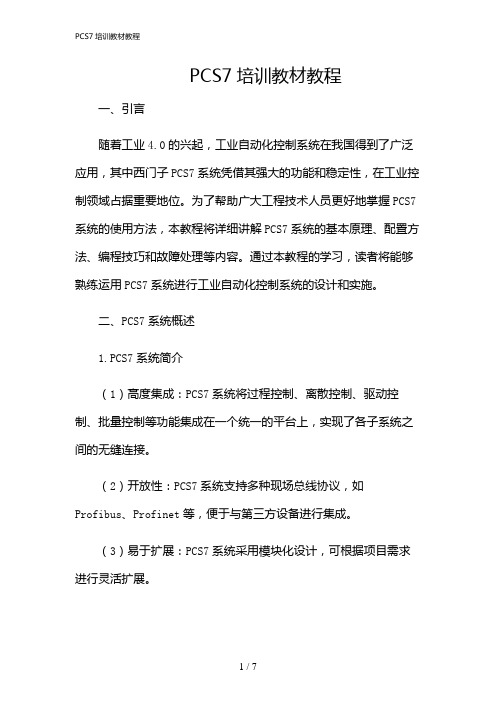
PCS7培训教材教程一、引言随着工业4.0的兴起,工业自动化控制系统在我国得到了广泛应用,其中西门子PCS7系统凭借其强大的功能和稳定性,在工业控制领域占据重要地位。
为了帮助广大工程技术人员更好地掌握PCS7系统的使用方法,本教程将详细讲解PCS7系统的基本原理、配置方法、编程技巧和故障处理等内容。
通过本教程的学习,读者将能够熟练运用PCS7系统进行工业自动化控制系统的设计和实施。
二、PCS7系统概述1.PCS7系统简介(1)高度集成:PCS7系统将过程控制、离散控制、驱动控制、批量控制等功能集成在一个统一的平台上,实现了各子系统之间的无缝连接。
(2)开放性:PCS7系统支持多种现场总线协议,如Profibus、Profinet等,便于与第三方设备进行集成。
(3)易于扩展:PCS7系统采用模块化设计,可根据项目需求进行灵活扩展。
(4)高效稳定:PCS7系统采用高性能的硬件平台和优化的软件算法,保证了系统的稳定性和高效性。
2.PCS7系统组成(1)工程师站(EngineeringStation):用于系统配置、编程和维护。
(2)操作员站(OperatorStation):用于实时监控和控制生产过程。
(3)控制器(Controller):用于执行控制策略,如SIMATICS7-400、SIMATICS7-1500等。
(4)现场仪表和执行器:用于实时采集现场数据和执行控制指令。
三、PCS7系统配置与编程1.系统配置(1)硬件配置:根据项目需求,选择合适的控制器、I/O模块、通讯模块等硬件设备。
(2)软件配置:安装PCS7软件,并进行系统授权和更新。
(3)网络配置:配置工程师站、操作员站与控制器之间的网络连接。
2.编程(1)CFC编程:采用连续功能图(CFC)编程方式,实现控制策略的快速搭建。
(2)SFC编程:采用顺序功能图(SFC)编程方式,实现复杂控制逻辑的编写。
(3)GRAPH编程:采用GRAPH编程方式,实现批量控制过程的编写。

SIMATICS7PCS7使用入门1.PLC:PLC是控制系统的核心部分,负责执行用户编写的控制程序。
SIMATICS7系列PLC有多种型号可供选择,如S7-1200、S7-1500等。
2.HMI(人机界面):HMI是用于与操作人员进行交互的设备,通常由触摸屏、键盘等组成。
HMI可以显示系统状态、接收操作指令等。
3.I/O模块:I/O模块用于连接PLC与外部设备,例如传感器、执行器等。
PLC通过I/O模块与外部设备进行数据交换。
4. 编程软件:编程软件用于编写和调试控制程序。
SIMATIC Step 7是西门子公司提供的专业编程工具,可与 SIMATIC S7 PLC 无缝集成。
下面是一些使用SIMATICS7PCS7的基本步骤:1. 系统组态:首先要对系统进行组态(configuration),即配置PLC 和外部设备的连接关系。
在 Step 7 中,可以通过块(block)、例行程序(routine)等方式进行组态。
2. 编写控制程序:在组态完成后,可以开始编写控制程序。
控制程序的语言通常使用 Ladder Diagram(梯形图)、Function Block Diagram(功能块图)等。
Step 7 提供了丰富的编程功能和函数库,方便用户进行编程。
5. 故障排除和维护:在系统运行过程中可能会出现一些故障,此时需要进行排除和维护。
通过 HMI 可以查看系统状态和故障信息,Step 7中的诊断工具也有助于故障排除。
总结起来,SIMATICS7PCS7是一款强大的工业自动化控制系统,具有灵活、可靠、易于使用等特点。
通过合理的组态、编程和监视,可以实现各种工业设备的自动控制和监控。
希望本文对SIMATICS7PCS7的初学者提供了一些基本的入门指导。
如需进一步了解,建议参考官方文档和培训资料。
SIEMENSPCS7使用入门首先,使用SIEMENSPCS7前,需要安装相应的软件包。
安装完成后,打开软件,进入主界面。
在SIEMENSPCS7中,控制系统的配置是一个核心内容。
控制系统的配置包括硬件配置和软件配置两部分。
硬件配置主要是配置物理设备,如PLC、仪表、传感器等;软件配置则是配置控制逻辑和监控界面等。
在硬件配置中,可以选择相应的硬件设备,将其添加到配置中。
SIEMENSPCS7支持多种硬件设备,用户可以根据实际需求进行选择。
在选择设备后,还需要对其进行参数配置,如输入输出信号的范围、PLC程序等。
另外,在软件配置中,还可以配置过程监控界面。
过程监控界面是用户与控制系统进行交互的界面,可以显示实时数据、报警信息等。
用户可以根据需要添加相应的图表、表格、报警灯等元素,并对其进行布局和配置。
完成控制系统的配置后,需要进行编译和上传。
编译是将配置转换为可执行的代码,上传则是将代码上传到相应的硬件设备中。
在上传前,需要检查配置的正确性,并进行必要的修改和调试。
上传完成后,可以进行联机测试。
在联机测试中,可以模拟实际的工作环境,对控制系统进行功能测试和性能测试。
测试过程中,可以监控实时数据、触发报警等,以验证控制系统的正确性和稳定性。
最后,完成测试后,可以正式投入使用。
在正式使用过程中,需要进行系统的维护和监控,及时处理报警信息和故障信息,以确保系统的正常运行。
综上所述,SIEMENSPCS7是一种功能强大的控制系统,可以实现多种工业自动化任务。
通过以上的使用入门指南,相信大家对SIEMENSPCS7的使用有了一定的了解,可以进行基本的配置和使用。
当然,SIEMENSPCS7还有很多高级功能和应用,需要进一步学习和掌握。
西门子pcs7是dcs系统吗西门子PCS 7系统是完全无缝集成的自动化解决方案。
可以应用于所有工业领域,包括过程工业,制造工业,混合工业以及工业所涉及的所有制造和过程自动化产品。
作为先进的过程控制系统,SIMATIC PCS7 形成了一个带有典型过程组态特征。
PCS7是西门子的DCS系统,基于过程自动化,从传感器、执行器到控制器,再到上位机,自下而上形成完整的TIA(全集成自动化)架构。
主要包括Step7、CFC、SFC、SimaTIc Net 和WinCC以及PDM等软件,组态对象选用S7-400高端CPU,一般应用于钢铁和石化等行业。
PCS7并不等同于Step7+WinCC,PCS7中的OS中的很多模板和画面都是在Step7中用CFC 和SFC自动生成的,变量记录和报警记录也都是由Step7中编译传送到WinCC中去的,并不需要象使用普通WinCC那样手动组态画面、变量记录和报警记录。
西门子没有专门做的DCS,不过从功能的角度来讲,PCS7 跟DCS没有多大的差异。
DCS =离散控制系统PCS=过程控制系统PCS7也可以设置远程IO子站,然后用ProBUS总线数据传输到CPU处理。
PCS跟DCS不同,PCS是采用智能设备、利用总线通讯方式的集中控制系统,但是有时候控制核心并不在控制室内,例如PLC等。
1、S7DCS和什么传统意义上的DCS没有什么区别,仔细揣摩一下DCS英文意思,你就知道只要用控制单元通过某种通信方式组网,形成分布式控制系统,就是DCS;2、用PLC、通讯链路、人机界面等要素搭建起来的系统符合DCS定义规范,完全可称之为DCS,比如Wincc+s7+profibus+HMI即PCS7。
3、果你愿意,可以用任何厂家的PLC做成你自己的DCS;4、但是PLC搭建成的DCS有时考虑控制器冗余问题,GE90-30/70,S7-300/400,QUNTUM 等都可以作控制器冗余,但费用很令人头痛,我看关键回路还是考虑用手操备份比较心安;5、和利时、浙大中空的DCS有一定的冗余措施,但两家企业的业务员到外面经常鼓吹给。
Server与Client的组态与连接Server与Client 之间的连接是工厂控制中比较典型的网络,其设置步骤比较多,笔者根据现场经验,书写如下手册,以供参考.第一部分:计算机设置:1.1计算机用户名和登陆密码设置。
将ES,Server,OS的登陆密码设为一致,以便局域网访问。
ES和OS站的设置方法一样,Control Panel->User Account->Administrator->Creat Password后输入密码和确认密码。
Server的Control Panel 中无法设置密码,其设置路径为:My Computer右键后选中Property->Advanced->Profile 下的Setting->Click here->Administrator右键->Set password.如图1,2,3,4所示图1 设置服务器密码-1图2 设置服务器密码-2图3 设置服务器密码-3图4 设置服务器密码-41.2计算机设置:所用的计算机名称设置应与工程师站中组态的站名一致,不然在Download Project时候是找不到路径。
1.3IP地址设定,Server,ES通过双网卡之一(A)通过交换机与AS相连,组成系统总线。
其地址一般设置为192.168.0.X(X:0~255), Server,ES通过双网卡之二(B)通过交换机与OS相连,组成终端总线,其地址一般设置为192.168.1. X(X:0~255).简单的就是说上位机分为一个网段(操作站),下位机分为一个网段(PLC)。
图6 Server在System(AS)网段网卡IP地址图7 Server在Terminal(OS)网段网卡IP地址1.4Station Editor设置:Server和ES中组态WinCC Application和IE General,备用服务器中组态WinCC Application StBy。
OS中无Station Editor故无需组态。
图5 Server Station Editor WinCC组态图6 Server Station Editor IE组态1.5共享文件夹设置,Client,Server的项目需要从ES往下Download,因些要在Client和Server主机里设置一个共享文件夹来存放项目文件,并且将共享文件夹的权限设为可读写。
设置方法如下:选中文件夹,右键->Sharing->选中Share this folder->Permission->选中FullControl ,Change,Reand 三个选项点击OK.图7 共享文件权限设置注意:为了防止双网卡通信冲突,将同一台计算机的两块网卡的IP地址分配在两个网段内。
2 工程师站组态ES,Server,OS.2.1 ES组态:打开Simatic Manager,右键Multiproject->Insert PC Station,添加后修改PC站名,站名应与计算机名和Station Editor 的Station Name 一致,比如ES02。
在ES02下打开Cofiguration,在机架上依次加入添加WinCC Application,IE General,双击IE General 新建Ethernet 连接,并对新以太网连接命名为PlantBus。
设置IE的MAC地址和IP地址。
再以其进行Configuration编译下载图8 上位机IE组态注意:第一次编译Configuration时比较慢,请耐心等待。
2.2选择(ABC-CEMENT项目名称)项目,右键MultiProject->Adjust project->Ethernet->选中所有的以态网->Emerge network.并网完成后,打开ES02的网络,会发现,网络名称自动改为Parts of PlantBus2.3下载完成后,点击网络图标,添加ES02与AS之间的S7 Connection。
具体方法参见文献(03_PCS7_Project_009.pdf)32~37页完成后对网络进行编译下载。
SERVER站及server S的组态具体方法参见文献(03_PCS7_Project_009.pdf)70~88页。
2.4 在工程师站Server的组态中建立WinCC Application及IE General:参看ES组态,并且要建立S7连接。
服务器添加S7连接(同2,2中的方法)具体方法参考文献(03_PCS7_Project_009.pdf)70~88页。
工程师站的Server的冗余服务器Server组态:冗余Server组态时应选WinCC Application StBy及IE General,组态IE与ES相同,冗余服务器添加S7连接(同2,2中的方法)具体方法参考文献(03_PCS7_Project_009.pdf)88~95页。
2.5 在工程师站中对Client组态:客户机只要组态WinCC Application Client,无须组态IE,其直接通过以太网与OS相连进行数据通信。
****组态完成后对其依次进行硬件的组态下载和网络下载。
再次下载各个站点的组态和网络。
WinCC Application(StBy)后出现对号和插头,IE 后面出现对号,说明网络连接完好。
3 整个项目组态Server,StBy Server,Client OS.参考文件(03_PCS7_Project_009.pdf)4 整个项目下载到相应的主机(这一章节主要讲下载项目时的一些步骤)4.1 设置下载路径,这里以Server为例。
右键Server->Object Property->Target OS and Standby OS Computer->Search后找到1.5里面设置的文件目录。
并在下面菜单中选择其冗余服务器,本例中选为Server1_StBy,勾选Create/Update Archive Tag 选项。
点击OK返回。
图9 Server 下载路径设置4.2冗余服务器下载路径设置,下载主服务器项目前还要对冗余服务器项目的下载路径进行设置,具体方法参见4.1.4.3 编译项目,右键Server->Compile设置层级文件(TAG)变量上传上位机WinCC,选完后->Next后,将连接设置为Named Connection(S7 Connection)->Next 勾选Picture Tree 和Entire OS选项->Next->Compile.图10 Server Compile 1图11 Server Compile 2图12 Server Compile 3取消picture tree 选项图13 Server Compile 4图14 Server Compile 5注意:编译Server前要选全编译所有站点的Chart文件4.3编译完成后再下载到共享的文件夹下面,方法如下图15 Server项目下载了Server主机在弹出的对话框中选择OK图16 Server项目下载了Server主机4.4 将CEMAT中CRACS ,Library,PRT,Wsprits文件拷贝到SERVER1主机的WinCC 4.5 打开Server主机(已经从ES工程师站下载的项目).打开SERVER主机的共享文件夹会发现Server的项目文件已经导入到Server主机,如下图点击图标即可在Server1主机WINCC上打开Server1项目。
4.6 查看TAG变量是否上传成功。
打开Server项目后,在Tag Management中选择Named Connection,查看Structured Tag上否上传成功。
4.7在SERVER1中打开SERVER1项目,在OS project editor中查看所有的pictrue 是否下载到SERVER1项目中。
4.8 添加Pictures Tree 点击Picture Tree Manager,添加Server1的Picture Tree。
4.9如何激活自动启动WINCC项目:按照上述的步骤激活设置,最后激活:ACTIVA TE AUTOSTART4.10及时更新SERVER中的画面。
4.10.1:要在工程师站中建立一个新的文件夹以便保存更新的画面。
例如:下面的画面复制到:工程师站的SERVE项目的D:\Program project\ABC_CEME\ABC_DS1\wincproj\Server1\GraCS 中(避免下次全下载服务器的时候工程师站上的sever上不是最新画面),同时也要拷贝到SERVER计算机的ABC_CEME\ABC_DS1\wincproj\Server1\GraCS中这样下载的时候只是下载ONL Y CHANGE(下载服务器可以changeonly,因为大部分时间下载服务器都只下载更改部分)4.10.2:程序备份:单站和整个项目的程序备份。
4.10.3删除WINCC项目中的报警记录:(删除所有的文件夹下的保存文件夹,这样备份的文件就非常小了)4.10.5多工程师站程序合并:在合并多个工程师站的程序是先做上面的两步(程序备份,及删除wincc中项目的ALARMTAG中的标签)。
1, RRMOVE原有项目中的配置站。
在SIMATIC MANAGER的FILE下删除掉项目中RRMOVE的配置站.然后再把从别的工程师站备份的程序(Crusher.zip)在SIMATIC MANAGER项目下:最后一步修改S7-连接。
4.10.6在CFC 程序编译的时候,我们发现编译报DB outside of users(1000以上),这种情况下直接删除DB(1000以上)块。
重新编译。
4.10.7通过DB 块往上位WINCC 的上传TAG :要在DB 块属性中建立S7_m_c 及ture 的连接选项。
及DB 数据块中要建立S7_m_c 及ture 的连接选项。
在Symbols 中往上位WINCC 的上传TAG 。